Program za overclocking video karticu: kada su rizici nerazumno visoki
Najvjerojatnije, takav izraz znate kao "sigurnosna granica". Ovaj se izraz odnosi na neke osnovne komponente računala. Poseban program za overclocking grafička kartica
sadržaj
Glavno pitanje: je li to vrijedno?
Na veliku žalost mnogih, program instaliran na računalu da overclock grafičku karticu, nažalost, nije uvijek sposoban za čuda. Sve ovisi prije svega o modifikaciji određenog proizvoda. Ako želite igrati igre s velikim brojem resursa na proračunskom računalu, tada ćete biti razočarani: overclockiranje u takvim slučajevima jednostavno je gubitak vremena, a ponekad i živaca. Druga stvar je kada grafička kartica ima karakteristike "gamera" - to je to, samo ga možete učiniti učinkovitije. Ali ovdje moramo djelovati, tako da kažemo, bez fanatizma. Inače, prethodno obradiva grafička kartica će nestati. Uostalom, povećanje produktivnosti neizbježno dovodi do pregrijavanja. Stoga, trebate točno znati kakvu sigurnosnu marginu vaš grafički adapter ima.
Program za overclockiranje grafičke kartice nVidia
Recimo, vi ste vlasnik računala, na brodu koji je instaliran diskretni tip grafičkog adaptera iz navedenog proizvođača. Da biste povećali parametre brzine koji nedostaju, instalirajte uslužni program nVidia Inspector. Naravno, prije nego što započnete trenutačno ubrzavanje, ažurirajte upravljački program svojeg uređaja na trenutačnu verziju. Nakon što će se pokrenuti program za overclockiranje video kartice, bit ćete u svom glavnom prozoru, gdje će u najdetaljnijem obliku biti obojene grafičke karakteristike vašeg čipa. Unatoč svojem sučelju na ovom sučelju na engleskom jeziku, razumjeti ga jednostavno.
- Prije svega, postavite vaše računalo na različite alate: SpeedFan, FurMark i 3D Marku, što će kasnije omogućiti da prati temperaturu GPU i za testiranje stabilnosti grafičkom procesoru nakon promjene.
- Sada provjerite je li potvrdni okvir "Overclocking" postavljen na način ubrzavanja (Razina izvedbe [2]).
- Zatim idite na promjene frekvencije jezgre (GPU Clock). Nemojte raditi s velikim vrijednostima: nakon dodavanja sljedećih pet jedinica (ne zaboravite pritisnuti tipku "Apply Clocks" Napon "), promatrajte indikatore temperature i provjerite u svakom od gore navedenih mjerila kako je program za overclockiranje grafičke kartice utjecao na raspored.
- Nakon trenutka kad GPU počne izbaciti razne artefakte na zaslonu, smanjite frekvenciju procesora za nekoliko jedinica i prijeđite na sljedeći blok postavki "Memory Clock". Skripta overclocka je ista, pratimo "stupnjeve" i ne dopuštamo "krakozyabr" na ekranu.
- Sljedeća faza ubrzanja pomiče klizač u bloku "Shader Clock".
Ovaj program za overclock video karticu nVidia omogućuje spremanje promjena kao profil. Nakon što ponovo pokrenete računalo, postavke za vaš GPU će se vratiti na zadane vrijednosti. Kako se ne biste zapriječili procesom novo uvedenih promjena, nakon što dobijete opciju "savršene postavke", aktivirajte gumb "Create Clocks Shortcut". Važno je napomenuti da ponekad s povećanjem radnih frekvencija morate dodati napon u jezgru "Napon". Međutim, u takvim je vremenima izuzetno važno znati granice i dopuštene vrijednosti pri overclockiranju vašeg GPU adaptera. U suprotnom, dobar eksperiment može uspjeti.
U zaključku
Softver za overclockiranje Radeon grafičke kartice radi na istom principu kao što je gore opisano. Svi isti parametri i iste vrijednosti. No, vjerojatno, neće vam biti teško shvatiti da je čip će biti točna za interakciju s „radeonovsky» ATI-primjena ‘rodnoj’ nego u ‘konkurentnim oružja’ specijaliziranog softvera. Međutim, ima preduvjete u osobi razvojnih programera treće strane, ali ovo je još jedna tema. Plodonosan eksperimentira vas i realnu grafiku!
 Kako overclockirati grafičku karticu?
Kako overclockirati grafičku karticu? Kako testirati grafičku karticu. Savjeti za početnike
Kako testirati grafičku karticu. Savjeti za početnike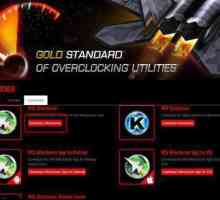 Kako koristiti MSI Afterburner i zadržite video karticu u `tonus`
Kako koristiti MSI Afterburner i zadržite video karticu u `tonus`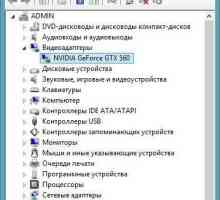 Kako prikazati grafičku karticu na Windows 10 i niže: osnovne metode
Kako prikazati grafičku karticu na Windows 10 i niže: osnovne metode Saznajte kako prebacivati video kartice na prijenosno računalo
Saznajte kako prebacivati video kartice na prijenosno računalo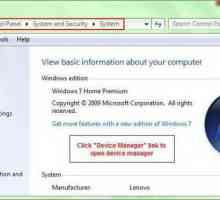 Kako ažurirati grafičku karticu na sustavu Windows 7? Video kartica za sustav Windows 7
Kako ažurirati grafičku karticu na sustavu Windows 7? Video kartica za sustav Windows 7 NVIDIA GeForce GT 610 grafička kartica: karakteristike i niša grafičkog akceleratora
NVIDIA GeForce GT 610 grafička kartica: karakteristike i niša grafičkog akceleratora Kako mogu overclockirati svoje računalo?
Kako mogu overclockirati svoje računalo? Kako povezati grafičku karticu?
Kako povezati grafičku karticu? Mogu li zamijeniti grafičku karticu u svom prijenosnom računalu?
Mogu li zamijeniti grafičku karticu u svom prijenosnom računalu? Softver za overclocking AMD
Softver za overclocking AMD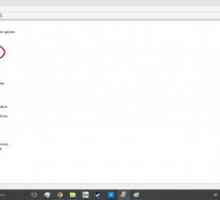 Kako saznati svoju grafičku karticu: neke jednostavne metode
Kako saznati svoju grafičku karticu: neke jednostavne metode Kako ukloniti grafičku karticu i instalirati nove upute - korak po korak
Kako ukloniti grafičku karticu i instalirati nove upute - korak po korak Što je postavljanje grafičke kartice?
Što je postavljanje grafičke kartice? Što je Overclocking?
Što je Overclocking? Što je ugrađena grafička kartica?
Što je ugrađena grafička kartica? Kako provjeriti grafičku karticu
Kako provjeriti grafičku karticu Kako odrediti grafičku karticu po sebi?
Kako odrediti grafičku karticu po sebi? Kako sami instalirati grafičku karticu
Kako sami instalirati grafičku karticu Kako prepoznati grafičku karticu na računalu?
Kako prepoznati grafičku karticu na računalu? Kako overclock NVidia grafička kartica: savjeti i upute. Program za overclockiranje NVidia grafičke…
Kako overclock NVidia grafička kartica: savjeti i upute. Program za overclockiranje NVidia grafičke…


 Kako koristiti MSI Afterburner i zadržite video karticu u `tonus`
Kako koristiti MSI Afterburner i zadržite video karticu u `tonus` Kako prikazati grafičku karticu na Windows 10 i niže: osnovne metode
Kako prikazati grafičku karticu na Windows 10 i niže: osnovne metode Saznajte kako prebacivati video kartice na prijenosno računalo
Saznajte kako prebacivati video kartice na prijenosno računalo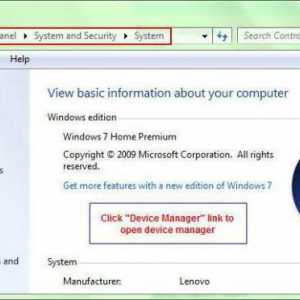 Kako ažurirati grafičku karticu na sustavu Windows 7? Video kartica za sustav Windows 7
Kako ažurirati grafičku karticu na sustavu Windows 7? Video kartica za sustav Windows 7 NVIDIA GeForce GT 610 grafička kartica: karakteristike i niša grafičkog akceleratora
NVIDIA GeForce GT 610 grafička kartica: karakteristike i niša grafičkog akceleratora Softver za overclocking AMD
Softver za overclocking AMD